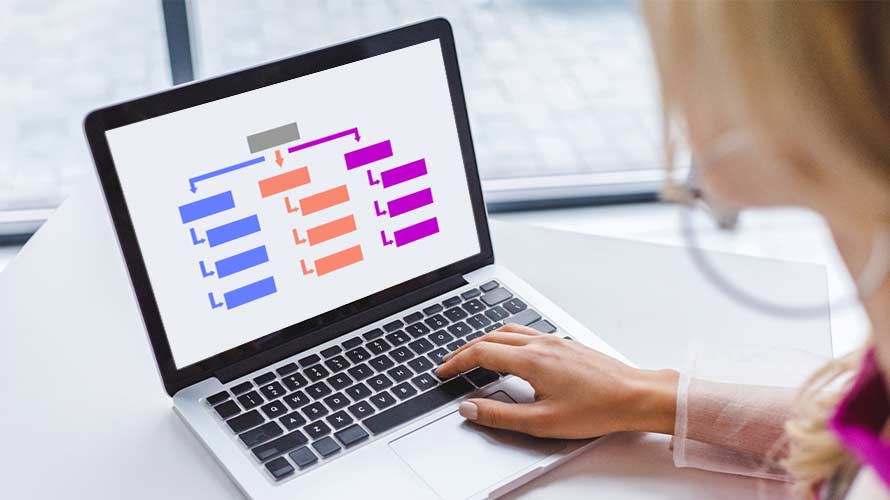Créer un plan de site WordPress améliore l’expérience utilisateur des visiteurs et donne plus de clarté aux informations que vous communiquez aux moteurs de recherche.
Objectif
Découvrez dans ce tutoriel les avantages de la génération de plan de site pour les sites Web WordPress. Vous trouverez aussi ce qui différencie un plan de site XML et HTML. Apprenez à générer les deux plans de site pour votre site WordPress et à soumettre un plan de site à Google et Bing.
Prérequis
Pour créer un plan de site WordPress, vous devez :
- gérer un site WordPress en ligne ;
- disposer des droits d’accès au tableau de bord WordPress du site en question ;
- pouvoir gérer la zone DNS de votre nom de domaine.
Besoin d’un hébergement WordPress rapide et de qualité ?
LWS vous conseille sa formule d’hébergement WordPress en promotion à -20% (offre à partir de 3,99€ par mois au lieu de 4,99 €). Non seulement les performances sont au rendez-vous mais vous profitez en plus d’un support exceptionnel.
Qu’est-ce qu’un plan de site WordPress ?
Le plan de site ou sitemap est une liste de toutes les URL publiques sur un site Web WordPress. Ils ont été conçus pour aider les visiteurs et les moteurs de recherche à visiter toutes les URL d’un site plus rapidement et plus aisément. Il faut savoir que les moteurs de recherche utilisent des robots d’exploration pour parcourir les sites Web et les indexer ensemble. En donnant aux robots une carte précise de votre site, l’indexation du site se fera plus vite. Il sera alors plus facile pour ces crawlers d’afficher des résultats lorsque quelqu’un recherche un mot-clé. Le plan de site peut afficher la relation entre les différentes pages et ses importances.
Pourquoi utiliser un plan de site ?
Les avantages liées à l’utilisation d’un plan de site sont nombreux, autant pour les visiteurs que pour les moteurs de recherche. Le plan de site permet de :
- Communiquer avec les robots des moteurs de recherche :
- Indiquer aux visiteurs la présence de nouvelles pages sur un site Web ;
- Informer les robots de l’existence de pages encore non indexées par les moteurs de recherche ;
- Faciliter la navigation des visiteurs puisqu’il y a un affichage de la structure et de la hiérarchie des pages Web avec une liste complète d’URL personnalisées.
- Optimiser le site web pour son référencement naturel SEO en informant les moteurs de recherche qu’il n’y a pas de contenu en double dans votre site.
- Donner un rendu plus convivial, ce qui améliore son classement dans les résultats des pages des moteurs de recherche.
Composition d’un plan de site
Dans un site, le plan de site contient des informations très intéressantes concernant la page de votre site Web. Entre autres, la fréquence de mise à jour, la position de la page par rapport aux autres articles et l’importance de la page. Le plan du site permettra même aux moteurs de recherche de savoir que vous n’avez pas de contenu dupliqué, un détail qui impacte énormément le référencement.
Plan de site XML vs plan de site HTML
Pour votre site WordPress, vous avez le choix entre 2 plans de site. Il y a le plan de site XML et le plan de site HTML.
Lors de l’intégration du plan du site WordPress auprès des moteurs de recherche, il est plus avantageux d’utiliser un plan de site XML (Extensible Markup Language). En effet, ce langage permet aux robots des moteurs de recherche de trouver facilement le contenu et les informations. Les plans de site XML fournissent également des métadonnées supplémentaires à propos de chaque URL.
Les plans de site HTML quant à eux indiquent les liens représentant toutes les pages Web utilisant le format HTML. Ces informations présentent toutes les pages publiques d’un site de manière plus conviviale, ce qui facilite la navigation.
La grande différence entre ces deux plans de site est sa place :
- Le plan de site XML est situé dans une URL distincte et se concentre sur les moteurs de recherche ;
- Le plan de site HTML peut être affiché dans les pages Web pour être consulté par les visiteurs du site Web.
Trucs et astuces
Vous pouvez créer un plan de site XML et un plan de site HMTL pour obtenir et garantir une expérience utilisateur optimale, tout en optimisant votre site pour son référencement web !
Création d’un plan de site XML WordPress
Pour créer un plan de site WorPress, vous pouvez utiliser un générateur ou le faire manuellement. Mais peu importe la méthode que vous choisissez, il faut impérativement examiner réellement la disposition des voies de votre site. Généralement, plus la structure de votre site est superficielle, plus il est facile de classer votre site Web.
Il faut comprendre qu’une page qui a été supprimée trois fois de votre page racine sera plus difficile à classer. C’est la raison pour laquelle bon nombre d’experts en référencement demandent aux administrateurs de site web d’essayer de créer un plan de site pour que la navigation soit aussi simple que possible.
Créer un plan de site WordPress manuellement
Vous avez une bonne assurance et préférez effectuer votre plan de site manuellement ? La méthode manuelle peut vous convenir si vous avez une certaine expérience avec HTML. Il faut reconnaître que l’XML est une forme de langage de balisage, vous ne devriez donc pas avoir trop de difficultés.
Générer manuellement un plan de site WordPress XML permet de spécifier les informations exactes que les robots des moteurs de recherche apprendront. Toutefois, la création manuelle de ce dernier peut prendre beaucoup de temps, surtout si votre site se compose de plus de 10 URL.
Pour la création de plan de site, vous aurez besoin d’un éditeur de texte. Vous pouvez utiliser « Bloc-notes Windows », « Nano » ou autres, mais assurez-vous que le fichier soit au format XML. Vous devez y noter l’URL de votre site Web et toutes les informations nécessaires que les moteurs de recherche doivent connaître.
Comment créer un fichier XML ?
Le processus est simple : il suffit de créer un fichier texte et lorsque vous l’enregistrez, il suffit d’ajouter .XML à la fin. Ce fichier doit contenir des informations pertinentes. Voici un exemple :
<!DOCTYPE xml>
<?xml version="1.0" encoding="UTF-8"?>
<urlset xmlns="http://www.sitemaps.org/schemas/sitemap/0.9">
<url>
<loc>https://monsitetest1.site/</loc>
<lastmod>2022-03-14</lastmod>
<changefreq>monthly</changefreq>
<priority>0.5</priority>
</url>
</urlset> Dans ce plan de site, vous pouvez constater des balises obligatoires et facultatives. Voici quelques explications à ce propos :
<urlset>
Cette balise fait référence à la norme de protocole actuelle. Conservez l’URL dans l’exemple pour votre fichier de plan de site XML.
<url>
Il s’agit d’une balise parente de l’URL. Les autres balises sont incluses dans cette balise.
<loc>
L’URL du site web doit commencer par le protocole, tel que HTTP, et se terminer par une barre oblique finale si votre serveur Web l’utilise. La valeur de cette balise doit être inférieure à 2 048 caractères.
D’autre part, vous avez des balises facultatives :
<lastmod>
Il s’agit d’une balise qui affiche l’heure de la dernière modification du site Web. Utilisez le format « AAAA-MM-JJ » pour cette balise.
<changefreq>
Elle communique la fréquence sur laquelle le site Web effectue des modifications. Les valeurs valides sont : always, hourly, daily, weekly, monthly, yearly, et never.
<priority>
La balise <priority> permet aux moteurs de recherche de savoir quelles URL sont les plus importantes pour les robots. Les valeurs valides sont comprises entre 0,0 et 1,0. La valeur par défaut est de 0,5.
Quand vous aurez terminé, vous devez publier le fichier de plan de site XML dans votre dossier racine WordPress.
Puis il suffit de vérifier si la fonction a marché. Accédez à l’URL du plan du site que vous avez intégré dans le code pour vérifier le plan du site WordPress. Il ressemble à ceci :
http://example.com/sitemap.xml _
Quand vous l’aurez trouvé, validez-la avec un validateur de plan de site. Les fichiers de plan de site non valides peuvent gêner les sites Web WordPress. Il est donc essentiel de vérifier d’abord avec un validateur de plan de site avant de soumettre des plans de sites XML aux moteurs de recherche.
Créer un plan de site XML avec une extension
Vous n’êtes pas du tout à l’aise avec le codage ? Vous pouvez toujours opter pour les extensions (aussi appelées plugins). Pour cela, il vous suffit d’installer un plugin WordPress de plan de site. Il s’agit sans doute du moyen le plus rapide, fiable et facile dans la création d’un plan de site.
En plus, si vous optez pour cette méthode, vous obtiendrez en plus des fonctionnalités supplémentaires dans l’optimisation de votre site Web. Les extensions permettent également de vous aider dans les mises à jour des plans de site puisque toutes les démarches se feront automatiquement après l’installation de l’extension.
Voici donc les meilleures extensions pour générer automatiquement le plan de site WordPress :
Créer un plan de site avec Yoast SEO
Yoast SEO permet d’optimiser WordPress pour le référencement. Vous l’avez peut-être déjà installé sans savoir qu’elle pourrait aussi vous aider dans la création de plan de site XML. Cette extension prend en charge tous les aspects techniques liés à l’optimisation du contenu WordPress. Pour vous faire savoir comment faire, suivez ces étapes :
Connectez-vous à votre site en tant qu’administrateur et dirigez-vous vers le « Tableau de bord WordPress » puis dans la partie dédiée aux extensions pour ajouter et activer l’extension Yoast SEO gratuitement. Il suffit de suivre la méthode pour installer une extension.
Quand vous aurez terminé, accédez au menu SEO du tableau de bord et sélectionnez l’onglet « Fonctionnalités » pour voir les paramètres.
Sous cet onglet, trouvez et sélectionnez le bouton « Activé » sous les plans de site XML et cliquez sur le bouton « Enregistrer les modifications ».
Vous êtes à la recherche du lien du plan de votre site XML, cliquez sur l’icône de point d’interrogation « ? » et sélectionnez l’option « Voir le plan de site XML ».
Yoast SEO vous redirigera vers l’URL du plan de site XML qui vous indiquera toutes informations sur chaque URL de votre site.
En plus, cette extension dispose d’un paramètre « Webmaster Tools » qui peut relier votre site Web WordPress à différents moteurs de recherche. Ainsi, il sera plus facile de soumettre et de notifier les mises à jour aux différents moteurs de recherche.
Créer un plan de site avec Google XML
L’extension Google XML est idéale pour les administrateurs préférant les plans de sites avec des paramètres plus avancés et la possibilité d’en soumettre un immédiatement aux moteurs de recherche. D’autre part, le plan de site générera des notifications automatiques aux principaux moteurs de recherche lorsqu’un nouveau contenu est affiché ou publié. Pour pouvoir utiliser cette extension, il faut qu’elle soit adaptée à votre site et compatible avec vos autres extensions. Si toutes les contraintes sont respectées, vous pouvez alors télécharger et installer l’extension Google XML.
Dans le menu de cette extension, se trouvant à gauche dans votre espace d’administrateur, vous trouverez les paramètres de cette extension. Cherchez dans cet onglet « XML-plan de sites ». Puisqu’il s’agit d’une extension générant automatiquement un plan de site XML dans WordPress, en cliquant sur « XML-plan de sites » vous serez redirigé vers l’URL du plan de site. Sinon, recherchez la section « Option de base » et cochez les deux premières cases pour notifier à la fois Google et Bing puis cliquez sur le bouton « Options de mise à jour » en bas de la page. Quand l’URL du plan du site s’affichera, cliquez dessus, vous verrez l’index XML du plan de site apparaître.
Pourquoi soumettre le plan de site XML WordPress aux moteurs de recherche ?
Après avoir créé un plan de site WordPress, il faut le soumettre aux moteurs de recherche, entre autres, Google et Bing pour être indexé. Il faut savoir que même si les moteurs de recherche explorent toujours les sites Web sans soumission manuelle, livrer le plan de site WordPress XML aux moteurs de recherche offrira toujours des avantages supplémentaires tel que :
Améliorer le SEO
Les plans de site informent les moteurs de recherche qu’il y a ou pas de changement ou de nouveau contenu. Cette méthode donne plus de visibilité à votre page et à rester à jour dans les résultats des moteurs de recherche.
Préciser les pages à indexer
Avec un plan de site WordPress, le moteur de recherche n’indexera que les informations les plus précises et les plus pertinentes d’un site.
Augmenter le trafic organique
Le plan de site WordPress permet d’avoir un bon classement dans le moteur de recherche pouvant générer plus de visites en se classant plus haut sur les SERPs.
Pour soumettre un plan de site WordPress à un moteur de recherche, il faut avoir une URL Sitemap.
Trucs et astuces
C’est gratuit ! Créer et soumettre un plan de site reste gratuit, peu importe la méthode que vous choisissez.
Envoyer un sitemap XML à Google
La soumission d’un plan de site WordPress à Google générera un trafic plus élevé et augmentera la notoriété d’un site Web. Les propriétaires de sites Web peuvent le faire en utilisant Google Search Console.
Vérifier la propriété du domaine dans Google Search Console
Pour y arriver, vous devez vous connecter à votre compte Google et suivre ces quelques étapes :
Tout d’abord, vous devez sélectionner le type de propriété. Pour obtenir des informations sur toutes les URL du domaine, sélectionnez l’option « Domaine ». Entrez votre nom de domaine et cliquez sur le bouton « CONTINUER ».
Ajouter l’enregistrement TXT à la zone du domaine
Vérifiez le domaine en ajoutant l’enregistrement TXT de la console de recherche Google à votre serveur de système de noms de domaine (DNS).
La gestion de la zone DNS dans LWS Panel
Si vous disposez d’un nom de domaine enregistré avec LWS, connectez-vous à votre espace client LWS Panel, puis cliquez sur le bouton « Gérer ».
Ensuite, entrez dans l’éditeur de la zone DNS et ajoutez l’enregistrement sous la case « Gérer les enregistrements DNS texte ».
La gestion de la zone DNS dans cPanel
Si vous êtes sur un hébergement cPanel, alors connectez-vous à votre espace client cPanel. Rendez-vous dans la rubrique « DOMAINES », puis cliquez sur l’icône « Zone Editor »
Cliquez sur le bouton « Gérer » à droite de votre nom de domaine.
Cliquez sur le bouton « Ajouter un Enregistrement »
Ajouter maintenant l’enregistrement DNS en veillant à sélectionner le type « TXT » via la liste déroulante prévue à cet effet.
Valider la propriété du domaine dans Google Search Console
Revenez dans Google Search Console et validez l’action. Vous aurez un message de validation de votre plan de site.
Soumettre un plan de site XML WordPress à Bing
Vous pouvez aussi soumettre un plan de site à Bing (un autre moteur de recherche populaire auquel soumettre un site Web) car d’autres moteurs de recherche alternatifs, tels que Yahoo et DuckDuckGo, utilisent également leur index de recherche pour les classements. Les propriétaires de sites Web peuvent utiliser les outils Bing pour une exploration et une indexation immédiates.
Pour envoyer des sitemaps WordPress XML à Bing, il faut utiliser des comptes Microsoft, Google ou Facebook pour vous connecter à Bing Webmaster Tools.
Créer un plan de site HTML WordPress
Comme mentionné précédemment, le plan de site HTML de WordPress est un élément essentiel du référencement. Il offre une navigation conviviale aux visiteurs du site Web et établit une structure claire pour les pages Web.
Le moyen le plus simple de créer un plan de site HTML pour un site WordPress consiste à installer une extension. Il est recommandé d’utiliser le plugin WP Sitemap Page :
Installez WP Sitemap Page et activez l’extension.
Accédez à votre Tableau de bord WordPress et entrez dans « Pages » puis « Ajouter nouveau » pour créer une nouvelle page sur votre site WordPress.
Pour ajouter un plan de site WordPress à une page existante, sélectionnez la page dans la section Pages puis le shortcode suivant pour ajouter le sitemap HTML :
[wp_sitemap_page]
Enfin, il suffit de publier la page pour rendre le plan du site WordPress HTML disponible sur votre site Web.
Conclusion
Vous avez maintenant à votre disposition deux façons différentes de générer des plans de site WordPress. 😁Vous pouvez soit le faire manuellement, soit en utilisant des extensions (une méthode plus simple et facile). Si vous choisissez de le faire manuellement, vous pourrez indiquer les informations exactes à inclure dans votre plan de site. Toutefois, le processus peut s’avérer plus difficile et demande plus d’efforts. En effet, cela implique une étape supplémentaire avec l’utilisation d’un outil de validation pour tester votre plan de site.
Si vous n’êtes pas sûr de ce que vous êtes en train de faire, il est recommandé d’utiliser une extension pour créer à la fois les plans de site HTML et XML. Vous pouvez aussi, à partir de ce guide, partager les étapes pour soumettre votre plan de site WordPress à Google et Bing.
Vous avez des questions ou souhaitez apporter des précisions ? N’hésitez pas à nous contacter via la section commentaires !